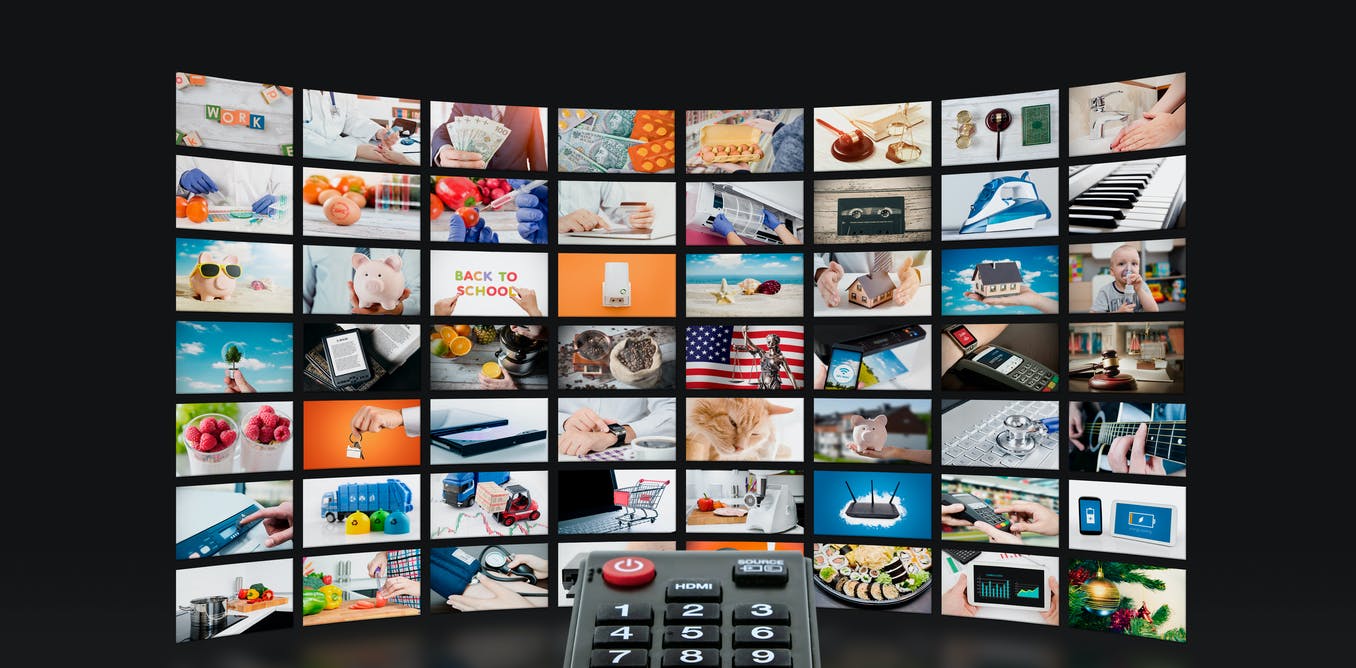
IPTV no Linux: Guia Completo para Instalar e Configurar Facilmente
Se você é do time que ama a liberdade e o poder de customização do Linux, provavelmente já pensou: “Como eu posso fugir da TV tradicional e ter uma experiência mais alinhada com o meu sistema?”. A resposta, meu amigo, cabe em quatro letras: IPTV. Mas, ao pesquisar sobre isso, talvez você tenha se deparado com tutoriais complexos e jargões que mais parecem um comando de terminal indecifrável.
Calma. Hoje a história vai ser diferente. Prometo que este será o guia mais direto e amigável que você vai encontrar sobre como instalar e configurar IPTV em Linux. Pense neste artigo como um amigo geek te mostrando o caminho, passo a passo, clique a clique. Vamos transformar seu desktop ou notebook Linux em uma verdadeira central de entretenimento, e o melhor: usando ferramentas que você provavelmente já conhece e ama. Preparado?
O que é IPTV e por que faz tanto sentido no Linux?
Antes de colocar a mão na massa, vamos alinhar os conceitos rapidamente. Pense no IPTV (Internet Protocol Television) como um “cardápio” de canais de TV que chega até você pela internet, em vez de antenas ou cabos. Você recebe uma “lista”, geralmente em um formato chamado M3U, que é basicamente um arquivo de texto com os endereços dos canais.
E por que isso combina tanto com o Linux? Simples!
- Filosofia Open Source: A maioria das ferramentas para assistir IPTV no Linux é de código aberto, segura e mantida pela comunidade, como o VLC e o Kodi.
- Controle Total: Você não fica preso a aplicativos de fabricantes. Você escolhe o player, personaliza a aparência, organiza as listas e tem total controle sobre sua experiência.
- Leveza e Desempenho: Diferente de sistemas operacionais mais pesados, o Linux permite que você rode IPTV de forma fluida, mesmo em hardware mais modesto.
Em resumo, usar IPTV no Linux é o ápice da liberdade para assistir ao que você quer, como você quer.
Antes de Começar: O Essencial que Você Precisa
Para nossa jornada, você só vai precisar de três coisas bem simples:
- Uma distribuição Linux instalada: Seja Ubuntu, Mint, Fedora, Arch ou qualquer outra, o processo é muito semelhante.
- Uma conexão com a internet: Quanto mais estável, melhor para evitar travamentos.
- Uma lista IPTV (arquivo .m3u ou URL): Este é o coração do sistema. É o arquivo que contém os canais.
Aviso Importante sobre Legalidade: A tecnologia IPTV é 100% legal. No entanto, a forma como você a utiliza depende da fonte da sua lista. Existem muitas listas IPTV com canais de TV por assinatura distribuídas ilegalmente. Use apenas listas de canais abertos, gratuitos ou de serviços que você pagou e tem o direito de usar. Este guia tem fins educacionais e não apoia a pirataria.
Método 1: O Caminho Simples com o VLC Media Player (O Canivete Suíço)
Se você quer uma solução rápida, direta e que simplesmente funciona, o VLC é seu melhor amigo. Ele é o “canivete suíço” dos players de mídia, e rodar IPTV nele é absurdamente fácil. A grande maioria das distribuições já vem com ele, mas se não for o seu caso…
Passo 1: Instalando o VLC
Abra seu terminal (não tenha medo, é só um comando!) e digite:
Para sistemas baseados em Debian/Ubuntu (como o Mint):
sudo apt update && sudo apt install vlc
Para sistemas baseados em Fedora/CentOS:
sudo dnf install vlc
Passo 2: Adicionando sua Lista M3U
Com o VLC aberto, o processo leva menos de 30 segundos. Sério.
- No menu superior, clique em Mídia.
- Vá em Abrir Local de Rede… (ou use o atalho Ctrl+N).
- Uma janelinha vai aparecer. No campo “Por favor, insira uma URL de rede:”, cole o link da sua lista IPTV (a URL que termina em .m3u).
- Clique no botão Reproduzir.
Pronto! Em alguns segundos, o primeiro canal da lista começará a tocar. Para ver todos os canais, vá em Ver > Lista de Reprodução (ou Ctrl+L) e uma barra lateral com todos os canais aparecerá.
Dica de Ouro: Salvando a Playlist
Para não ter que inserir a URL toda vez, assim que a lista de canais aparecer, vá em Mídia > Salvar Lista de Reprodução para Arquivo…, dê um nome e salve. Da próxima vez, é só dar dois cliques nesse arquivo salvo e o VLC abrirá tudo para você.
Método 2: A Experiência Completa com o Kodi (Sua Central Multimídia)
Se o VLC é a solução rápida, o Kodi é a solução definitiva. Ele transforma seu computador em uma central de mídia completa, com uma interface bonita, organização por capas, e suporte a guia de programação (EPG). É um pouco mais demorado de configurar, mas o resultado final é espetacular.
Passo 1: Instalando o Kodi
De volta ao terminal:
Para sistemas baseados em Debian/Ubuntu:
sudo apt update && sudo apt install kodi
Para sistemas baseados em Fedora/CentOS:
sudo dnf install kodi
Passo 2: Configurando o Add-on PVR IPTV Simple Client
O Kodi funciona com “add-ons”. Para IPTV, usaremos o mais famoso e estável, que já vem instalado.
- Abra o Kodi. No menu lateral esquerdo, vá em Add-ons.
- Clique em Meus Add-ons.
- Selecione Clientes de PVR.
- Na lista, encontre o PVR IPTV Simple Client e clique nele.
- Na tela do add-on, clique em Configurar.
Passo 3: Adicionando a Lista M3U e o Guia de Programação (EPG)
É aqui que a mágica acontece. Na janela de configurações do add-on:
- Na aba Geral, em “Local”, deixe como Endereço Remoto (Endereço da Internet).
- Clique em URL para a lista M3U e cole o link da sua lista IPTV.
- (Opcional, mas recomendado) Se você tiver um link para o EPG (Guia Eletrônico de Programação), vá para a aba Configurações do EPG.
- Em “URL do XMLTV”, cole o link do seu EPG. Isso vai mostrar o que está passando em cada canal, como na TV a cabo.
- Clique em OK para salvar.
- O Kodi vai pedir para reiniciar o add-on. Aceite. Após a ativação, uma nova opção “TV” aparecerá no menu principal. É lá que seus canais estarão, lindamente organizados!
Tabela Comparativa: VLC ou Kodi? Qual o melhor para você?
Ainda na dúvida? Essa tabela vai te ajudar a decidir.
| Característica | VLC Media Player | Kodi |
|---|---|---|
| Facilidade de Uso | Extremamente fácil. Abrir e usar. | Requer uma configuração inicial. |
| Consumo de Recursos | Muito leve, ideal para PCs antigos. | Moderado. Mais pesado que o VLC. |
| Interface | Funcional, mas básica. | Moderna, personalizável e ideal para telas grandes. |
| Suporte a EPG | Não nativo. É possível, mas complexo. | Excelente suporte nativo. |
| Ideal para… | Testes rápidos, uso casual ou em PCs com poucos recursos. | Criar uma central de mídia completa e definitiva. |
A Liberdade de Assistir TV nos Seus Termos
E aí está. Você não apenas aprendeu como instalar e configurar IPTV em Linux, mas também entendeu a filosofia por trás disso. Trata-se de controle, de personalização e de usar a tecnologia para que ela se adapte a você, e não o contrário. Seja com a simplicidade robusta do VLC ou com a experiência imersiva do Kodi, seu sistema Linux agora tem um novo superpoder.
Lembre-se que a jornada é tão importante quanto o destino. Explore, teste diferentes listas (legais, claro!), personalize a interface do Kodi, descubra novos add-ons. Este é o seu universo. Agora, você tem o controle total sobre o que assiste e como assiste. Divirta-se!
Outros relacionados